
Það fer eftir því hvaða tungumáli skipulag er notað þegar þú vinnur með textaskjali í Microsoft Word, Sjálfgefið er hægt að setja eina af tveimur tegundum vitna - "jólatré" í Cyrillic og "Straight" (eru tvöfaldur og einn og fyrsta táknið getur verið á neðri röðum og ofan) á latínu. Í fyrsta lagi eru allir þeirra færðir á annan hátt, og í öðru lagi er það ekki alltaf auðvelt að skipta á milli tungumála til að setja eitt eða annað tákn fljótt. Í dag munum við segja þér hvernig þú getur sett tilvitnanir algerlega eins og hvernig á að einfalda þessa aðferð eins mikið og mögulegt er.
Tilvitnanir í Word.
Næstum allar persónurnar sem þarf til að slá inn mismunandi tegundir tilvitnana eru á lyklaborðinu (þó að þeir kunna að hafa örlítið annað form). Á sama tíma leyfir orð þér að setja ekki aðeins þau, heldur aðrar afbrigði þessa greinarmerkis. En áður en þú heldur áfram að íhuga hvernig og hvaða tilvitnanir skuli færðar í textaritil, munum við sýna helstu og oftast notaðar sjálfur.- Franska vitna ("jólatré") - "jólatré";
- Þýska vitna ("fótur") - "paws";
- Enska tvöfalt vitna - "British Double";
- Enska Single Quotes - 'Enska Single'.
Á rússnesku er það oftast notað af "jólatréunum", "Foot" er einnig notað til að nota skriflega fjárfestingu, sem felur í sér tilvitnanir í tilvitnunum.
Aðferð 1: Lyklaborð lyklar
Franska "jólatré" og enska "vitna" er hægt að slá inn með lyklaborðinu og myndin hér að neðan sýnir hvaða takkar til að nota (auk vakt). '' Beint 'og "Þýska" tilvitnanir eru kynntar á sama hátt, en ekki án blæbrigða.
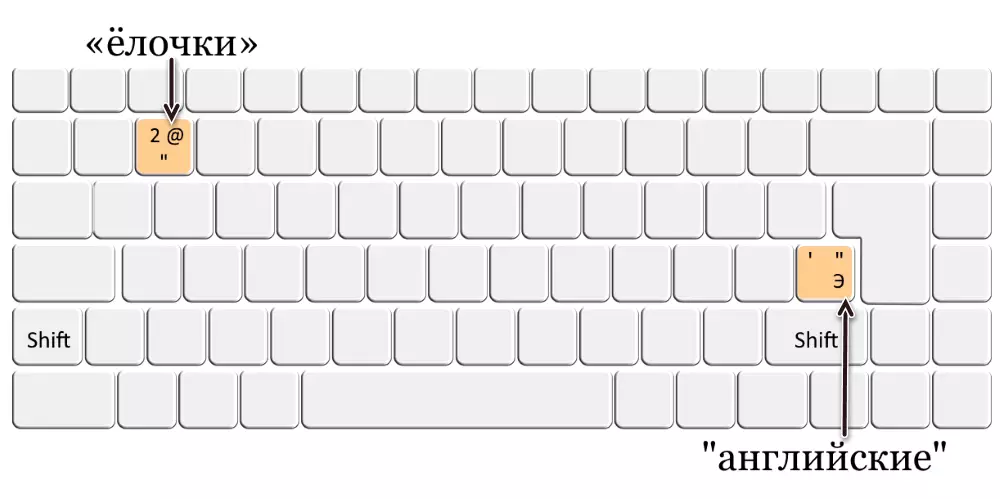
Enska 'einn' og "tvöfaldur"
Eins og áður hefur komið fram eru þessar tilvitnanir tvær tegundir - einn og tvöfaldur. Bæði stafirnir eru á sama lykil - þetta er stafurinn 'E' af rússnesku stafrófinu.
- Skiptu um skipulagið í ensku (það virkar með einhverjum öðrum "latínu") og settu flutninginn (bendilinn) í stað greinarmerkisins.
- Ýttu á myndlykilinn 'E' til að slá inn eina opna tilvitnunarhólf eða "Shift + E" fyrir Tvöfaldur.
- Sláðu inn textann sem verður að vera inni í ensku "prikunum" og ýttu síðan á 'E' eða "Shift + E" til að loka einum eða tvöföldum tilvitnunum í samræmi við það.
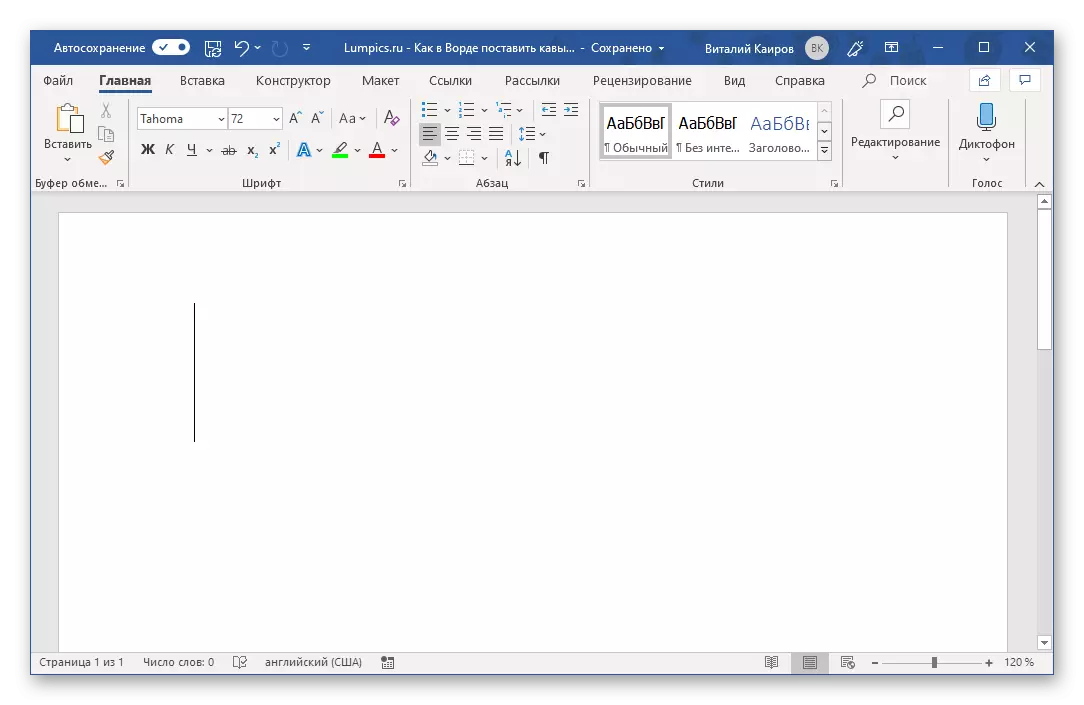
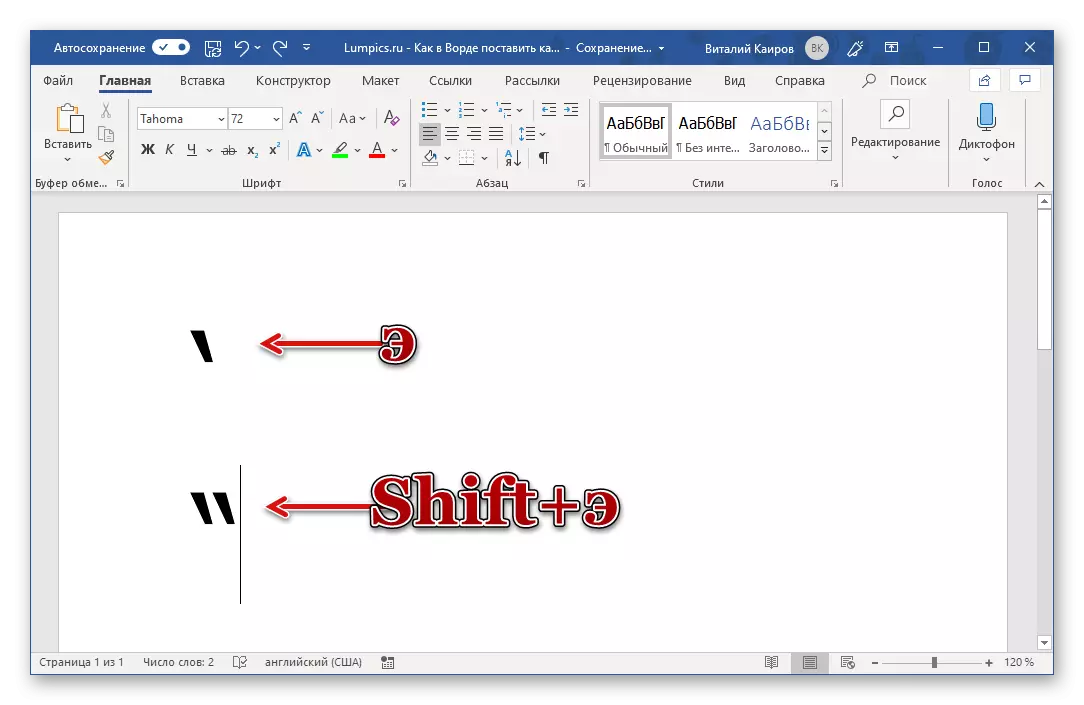

Þýska "fótur"
Tilvitnanir af þessari tegund eru færðar á sama hátt og franska "jólatréin samþykkt almennt fyrir rússneska tungumálið, en aðeins þetta er gert í þýska skipulaginu. Þar af leiðandi þarftu fyrst að bæta því við lista yfir tungumál sem eru uppsett í kerfinu. Á þessu munum við ekki hætta sérstaklega, en einfaldlega veita tengla á greinar um efnið.
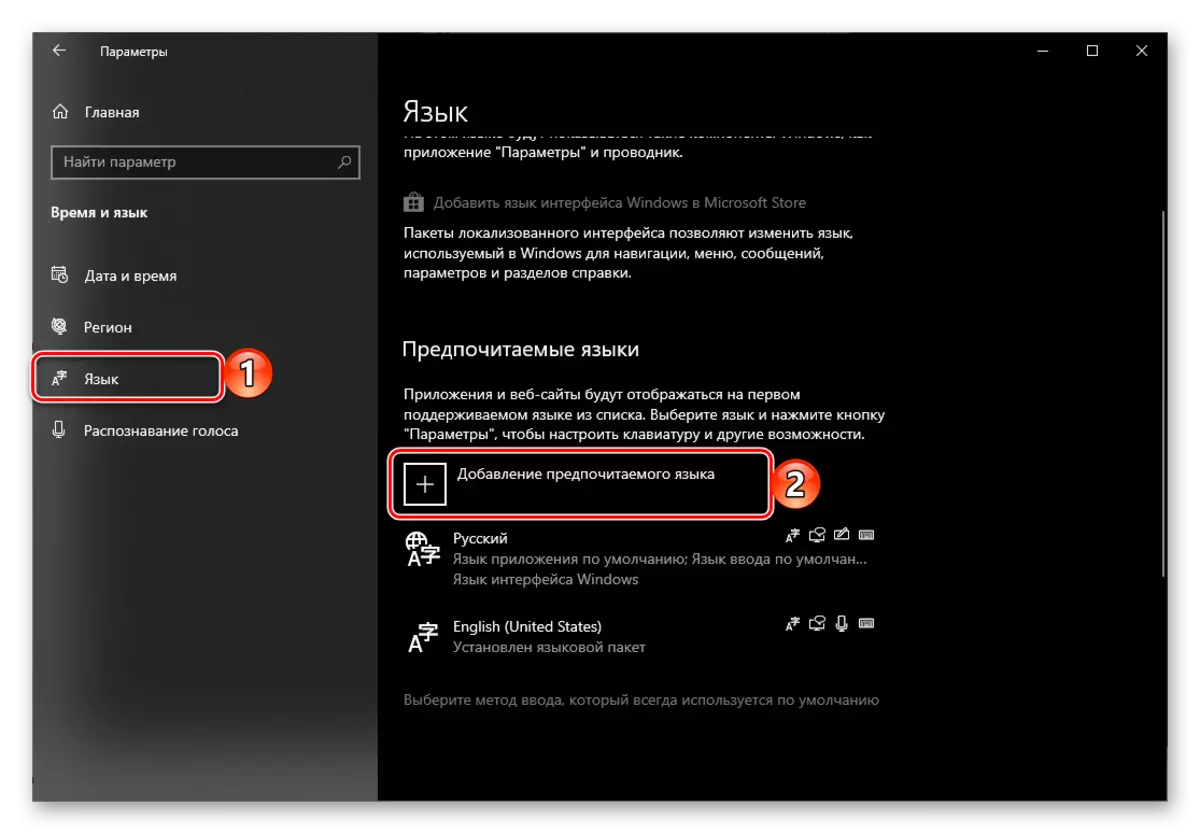
Lesa meira: Hvernig á að bæta við nýju tungumáli í Windows 7 og í Windows 10
"Með útsýni yfir" kerfið þitt með þýsku tungumáli, skiptu yfir í það og framkvæma nákvæmlega sömu aðgerðir og fyrir inngöngu jólatrésins. Það er að nota "Shift + 2" takkana til að slá inn fyrstu opnun, og þá nær tilvitnun, sem afleiðing þess að þú færð "fóturinn".
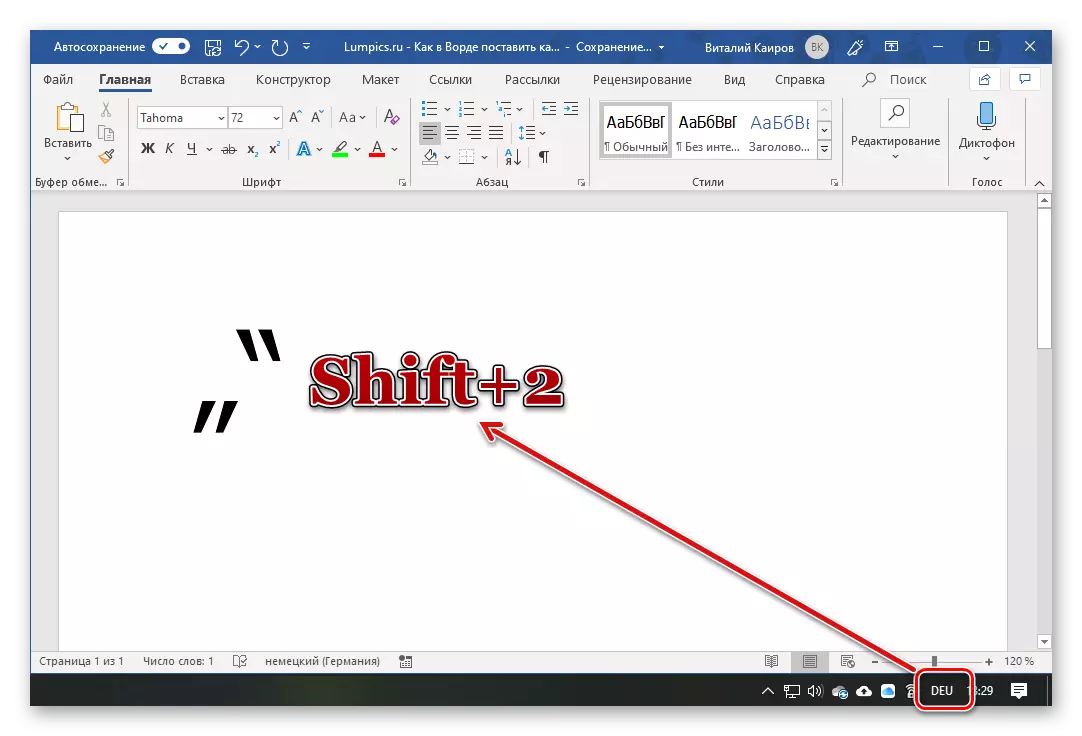
'' Straight '' tilvitnanir
Þrátt fyrir þá staðreynd að þessi tilvitnanir höfum við ekki úthlutað í neinum sérstökum tegundum innganga, vilja margir notendur (og forrit) frekar nota þau þegar þú skrifar textann. Microsoft Word Sjálfgefið kemur í stað þessara stafa til "jólatréanna" (að minnsta kosti í rússnesku útgáfunni). En ef það er engin þörf á að nota hið síðarnefnda, í staðinn fyrir þá, án vandræða, getur þú sett '' beint '' og jafnvel hætta við aðgerðina á sjálfvirkri viðskiptum. En fyrstu hlutirnir fyrst.
Til þess að slá inn "" beint "tilvitnanir, þá þarftu bara að hætta við" jólatré "strax eftir að hafa farið inn í þau. Það er fyrst að fylgjast með í rússnesku skipulagi, smelltu á "Shift + 2", og þá "Ctrl + Z".
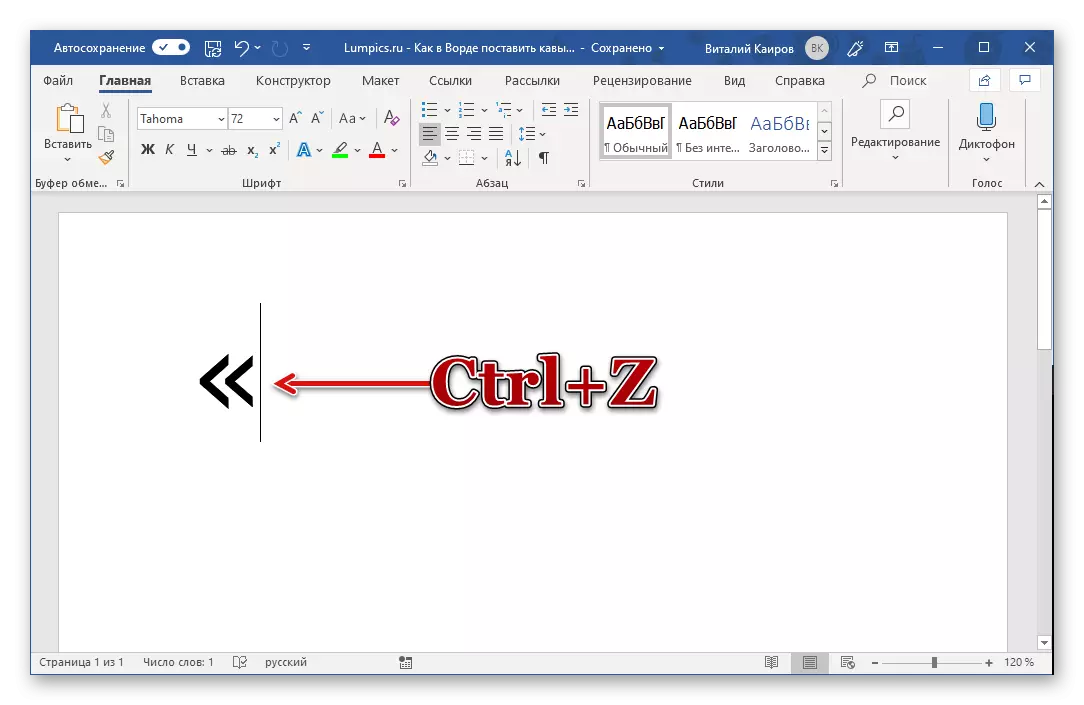
Þessi aðgerð mun hætta við táknmyndunina. Vertu viss um að gera það strax eftir að hafa slegið inn tilvitnanir áður en þú ýtir á aðra takka.

Eins og opnast og lokun bein tilvitnanir, líta jafnt.
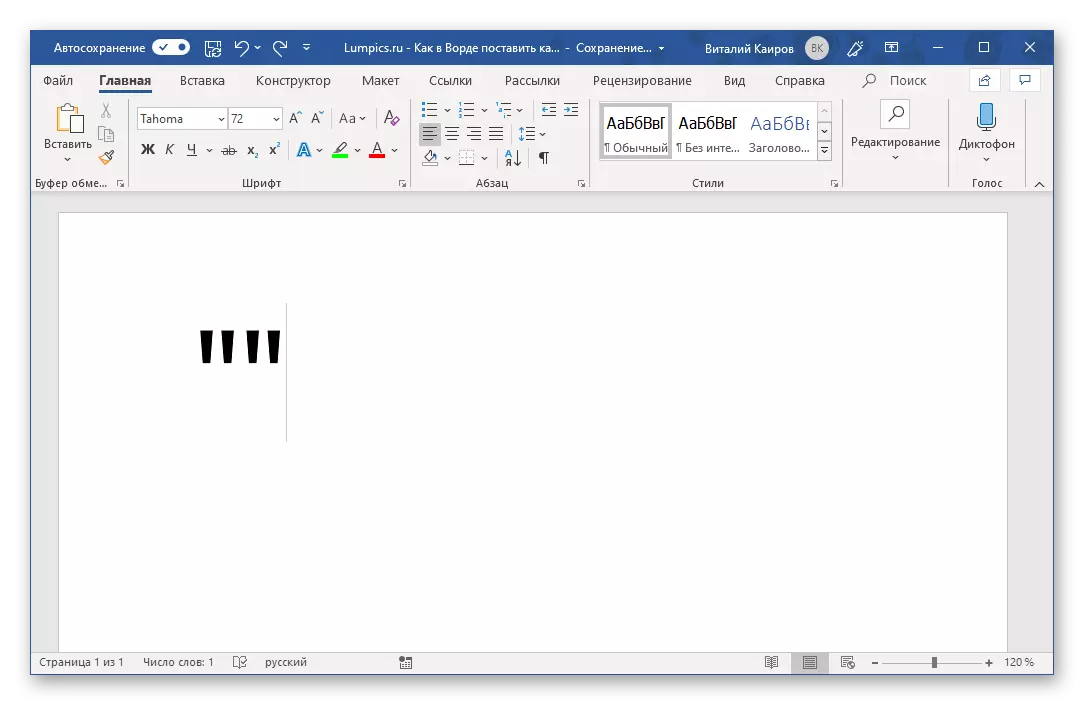
Aðferð 2: Setja inn stafi
Microsoft Word inniheldur nokkuð stórt sett af stöfum og sérstökum einkennum í vopnabúrinu, þ.mt mismunandi tegundir vitna. Ef þú vissulega veit ekki hver af þeim sem þú þarft, eða vil ekki "þjást" með því að ýta á mismunandi takka og samsetningar þeirra, verður notkun innstreymis að vera ákjósanlegur lausn af verkefni okkar í dag.
- Með því að setja upp bendilinn á staðinn til að skrifa framtíðartilboð, farðu í "Setja inn" flipann.
- Stækkaðu "táknið" hnappinn og veldu "Önnur tákn".
- Í glugganum sem opnast skaltu velja sett af "stafi af breyttum rýmum" og finna viðeigandi stafi þar.

Veldu fyrsta og smelltu á "Paste" hnappinn, þá gerðu það með seinni.

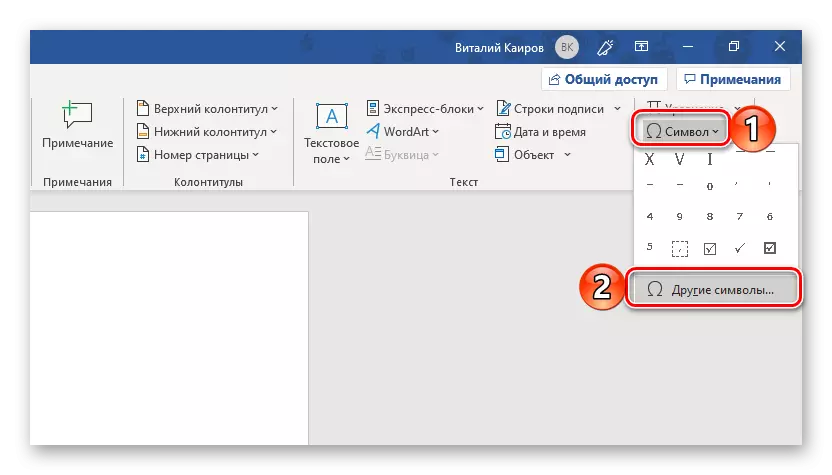
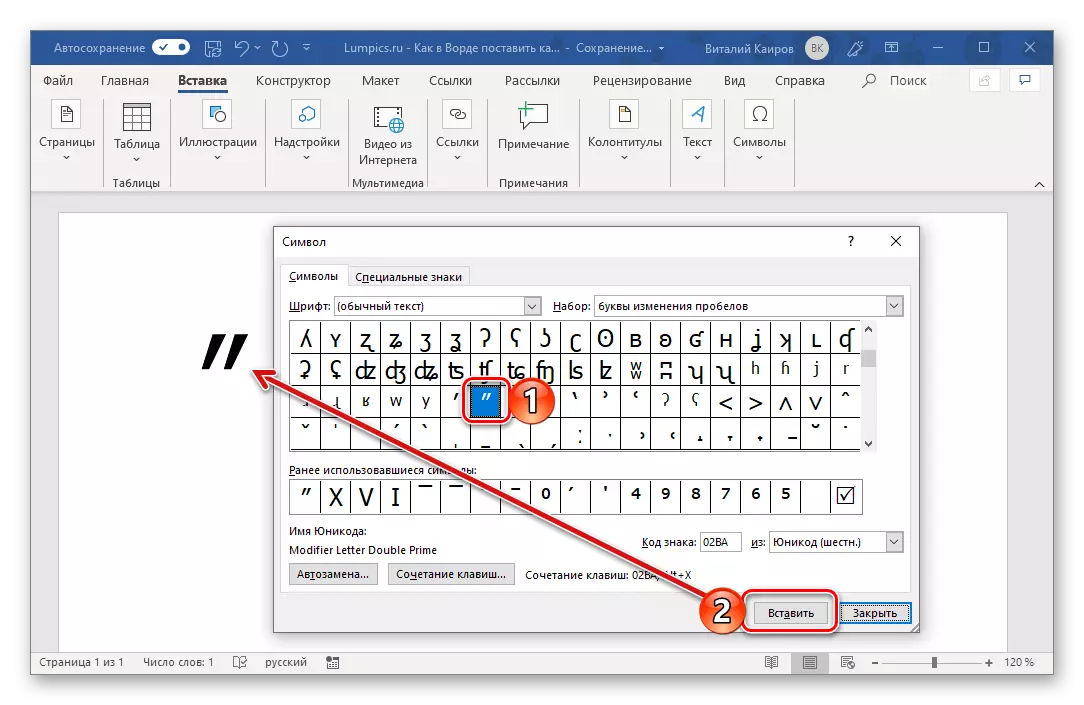
Í þessu setti eru ekki allar tegundir tilvitnana kynntar (til dæmis, það eru engar frönsku og þýsku), en þeir geta annaðhvort fundið þá sjálfstætt í "tákninu" glugganum, sfing innihaldi þess, eða sláðu inn úr lyklaborðinu eins og við gerðum í fyrri aðferðin.
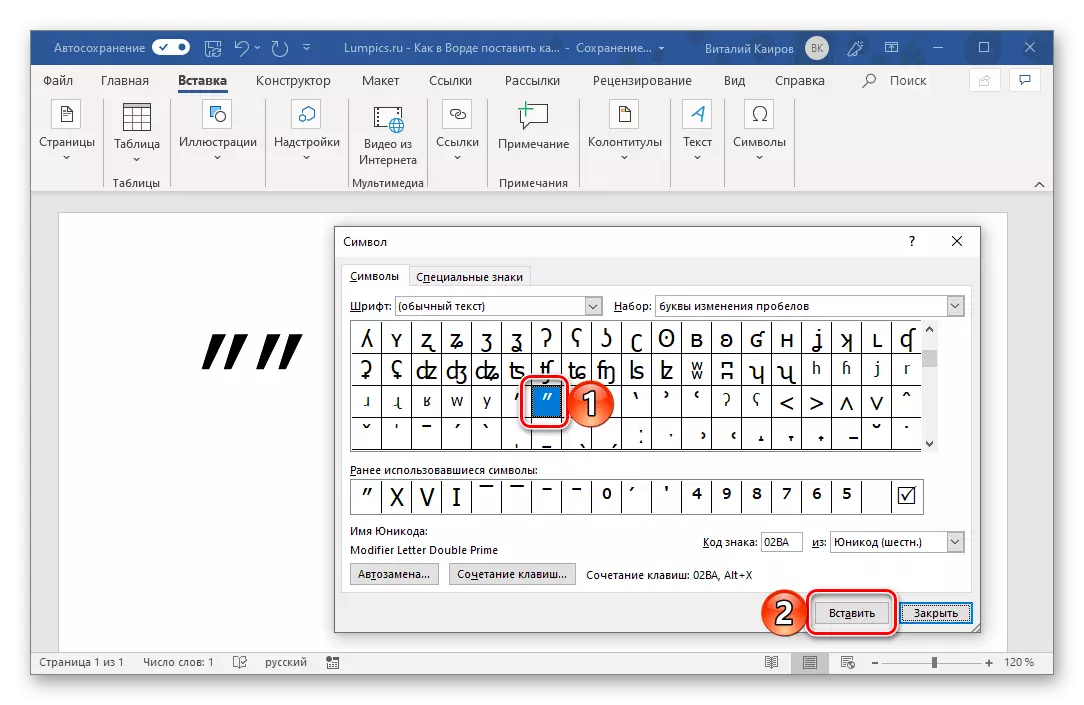
Lestu einnig: Setja inn stafi og sérstök merki í Word
Aðferð 3: Sláðu inn táknkóðann
Hver af persónunum sem kynntar eru í innbyggðu Word Set hefur eigin kóða. Vitandi það, eins og heilbrigður eins og flýtilyklar, þú getur umbreyta þessu gildi í tilvitnunum viðkomandi tegundar.
- 0171 og 0187 - Franska "jólatré", opnun og lokun, hver um sig;
- 0132 og 0147 - Þýska "paws" opnun og lokun;
- 0147 og 0148 - Enska "tvöfaldur", opnun og lokun;
- 0145 og 0146 - Enska 'einn', opnun og lokun.
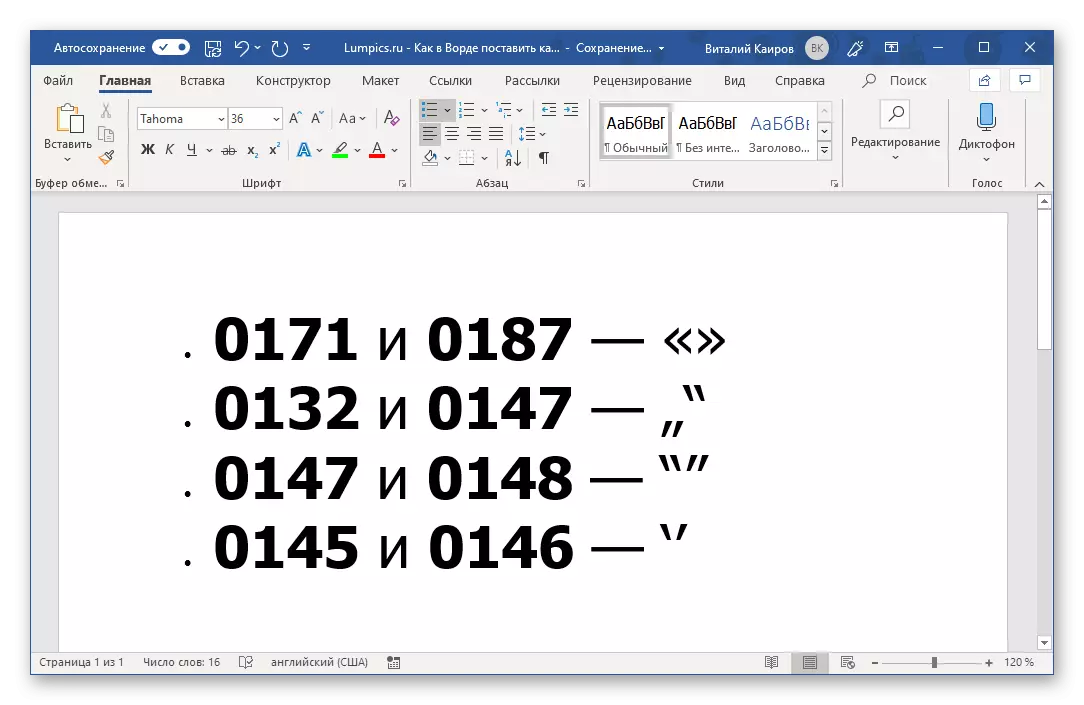
Í því skyni að einhverju leyti af ofangreindum gildum til að breyta samsvarandi skilti, klemma "Alt" takkann á lyklaborðinu, sláðu inn nauðsynlegan kóða á stafrænu hljómborðsbúnaðinum og slepptu síðan "Alt". Beint á settinu verða stafirnir ekki birtar.
Athugaðu: Í mismunandi leturgerðum geta mismunandi tegundir tilvitnunar sjónrænt mismunandi. Svo, í skjámyndunum í greininni sem notað er Tahoma, og myndin hér að neðan sýnir hvernig allir þessir persónur munu líta út í Arial leturgerð.
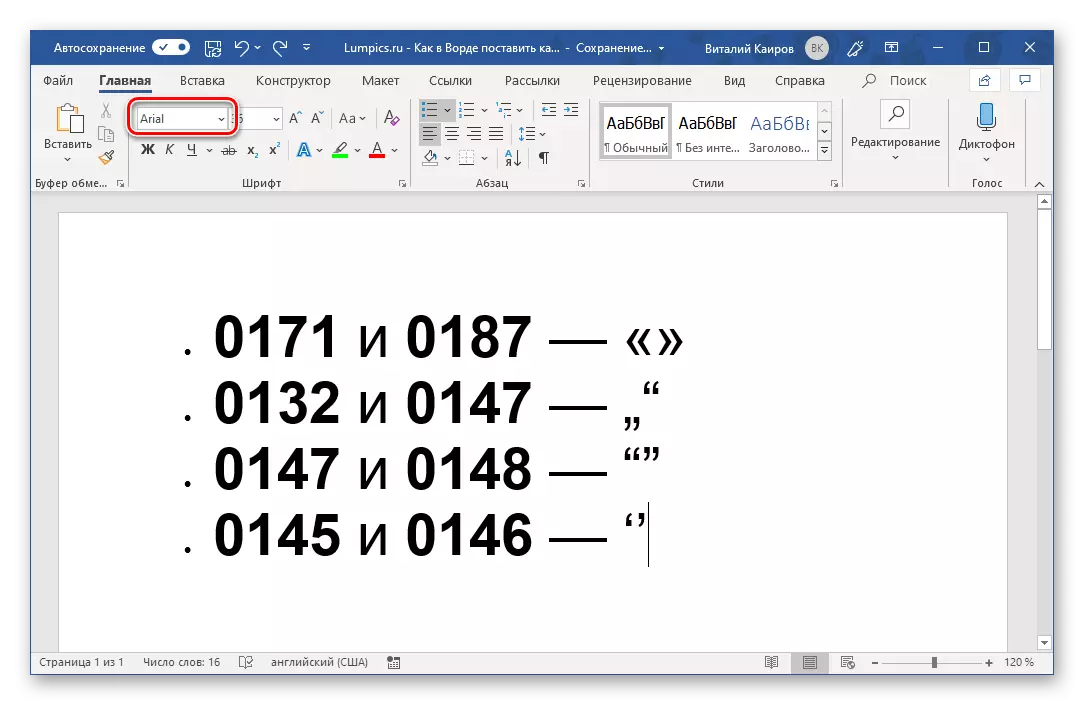
Sjá einnig: Hvernig á að breyta letrið í Microsoft Word
Það er önnur leið til að blöðruhálskir "jólatré" í orði, sem felur í sér að slá inn kóðann og notkun heitur lykla og ekki þau sem þau eru skráð sjálfgefið. Þetta, eins og heilbrigður eins og aðferðin sem fjallað er um hér að ofan, verður hægt að kynna franska tilvitnanir í málinu þegar textinn er gerður í ensku skipulagi.
Sjá einnig: Hot Keys í Microsoft Word
- Latin bréf AB - opnun "jólatré";
- BB Latin Letters er lokun jólatréð.

Þú ættir að slá inn þessar stafi í ensku skipulagi og að umbreyta þeim í viðeigandi greinarmerkið, ættirðu strax að ýta á "Alt + X" takkana strax.
Sjá einnig: Hvernig á að setja sviga í orði
Niðurstaða
Í þessari grein reyndum við að segja nákvæmlega eins mikið og mögulegt er hvernig í Microsoft Word þú getur fljótt inn í algengustu og oft notuð (á mismunandi tungumálum) tegundir vitna.
